带有粒子分离的旋风分离器:练习 1 - 提取流体域
流体域提取是指围绕流体创建一个封闭的几何区域。
1. 单击“主页”(Home) > “选择工作目录”(Select Working Directory),然后导航至 Advanced_FlowAnalysisModels 文件夹。单击“确定”(OK)。
2. 单击
“文件”(File) >
 “打开”(Open)
“打开”(Open)。
3. 在“文件打开”(File Open) 对话框中,浏览至 cyclone_assembly 文件夹并选择 cyclone_4.asm。单击“打开”(Open)。
4. 在图形工具栏中单击

以显示样式元素。选择
 “着色”(Shading)
“着色”(Shading) 或
 “带边着色”(Shading with Edges)
“带边着色”(Shading with Edges)。
5. 单击“应用程序”(Applications) 选项卡。
6. 单击
 Flow Analysis
Flow Analysis。
Flow Analysis 选项卡随即打开。
7. 单击
 “新建项目”(New Project)
“新建项目”(New Project)。如果打开了残差图,请将其关闭。
8. 单击
 “创建流体域”(Create Fluid Domain)
“创建流体域”(Create Fluid Domain)。
“流体域创建”(Fluid Domain Creation) 选项卡随即打开。两个曲面将显示在
“曲面集”(Surface Sets) 对话框中的
“包括的曲面”(Included surfaces) 下。
添加仿真域
1. 在“流体域创建”(Fluid Domain Creation) 选项卡中,选择“添加到仿真”(Add to Simulation)。
2. 单击

创建流体域。
CYCLONE_4_FLUID_1.PRT 将显示在“模型树”中,
CYCLONE_4_FLUID_1:Body 1 将添加到
“域”(Domains) 下。
“边界条件”(Boundary Conditions)BC_00001、
BC_00002 和
CYCLONE_4_1_FLUID 的边界将自动创建,并显示在 Flow Analysis 树中的
 “边界条件”(Boundary Conditions)
“边界条件”(Boundary Conditions) >

下。
3. 右键单击
BC_00001,然后选择
 “重命名”(Rename)
“重命名”(Rename)。
4. 在“新名称”(New Name) 框中键入 Outlet。
5. 右键单击
BC_00002,然后选择
 “重命名”(Rename)
“重命名”(Rename)。
6. 在“新名称”(New name) 框中,键入 Inlet 并单击“确定”(OK)。
 “打开”(Open)。
“打开”(Open)。 “打开”(Open)。
“打开”(Open)。 “打开”(Open)。
“打开”(Open)。 以显示样式元素。选择
以显示样式元素。选择  “着色”(Shading) 或
“着色”(Shading) 或  “带边着色”(Shading with Edges)。
“带边着色”(Shading with Edges)。 Flow Analysis。Flow Analysis 选项卡随即打开。
Flow Analysis。Flow Analysis 选项卡随即打开。 “新建项目”(New Project)。如果打开了残差图,请将其关闭。
“新建项目”(New Project)。如果打开了残差图,请将其关闭。 “创建流体域”(Create Fluid Domain)。“流体域创建”(Fluid Domain Creation) 选项卡随即打开。两个曲面将显示在“曲面集”(Surface Sets) 对话框中的“包括的曲面”(Included surfaces) 下。
“创建流体域”(Create Fluid Domain)。“流体域创建”(Fluid Domain Creation) 选项卡随即打开。两个曲面将显示在“曲面集”(Surface Sets) 对话框中的“包括的曲面”(Included surfaces) 下。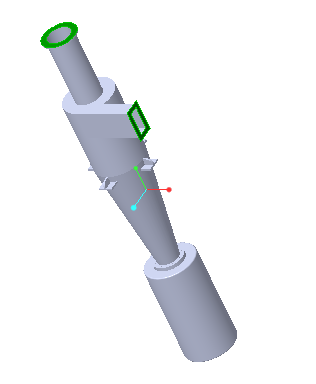
 创建流体域。CYCLONE_4_FLUID_1.PRT 将显示在“模型树”中,CYCLONE_4_FLUID_1:Body 1 将添加到“域”(Domains) 下。
创建流体域。CYCLONE_4_FLUID_1.PRT 将显示在“模型树”中,CYCLONE_4_FLUID_1:Body 1 将添加到“域”(Domains) 下。 “边界条件”(Boundary Conditions) >
“边界条件”(Boundary Conditions) >  下。
下。 “重命名”(Rename)。
“重命名”(Rename)。 “重命名”(Rename)。
“重命名”(Rename)。